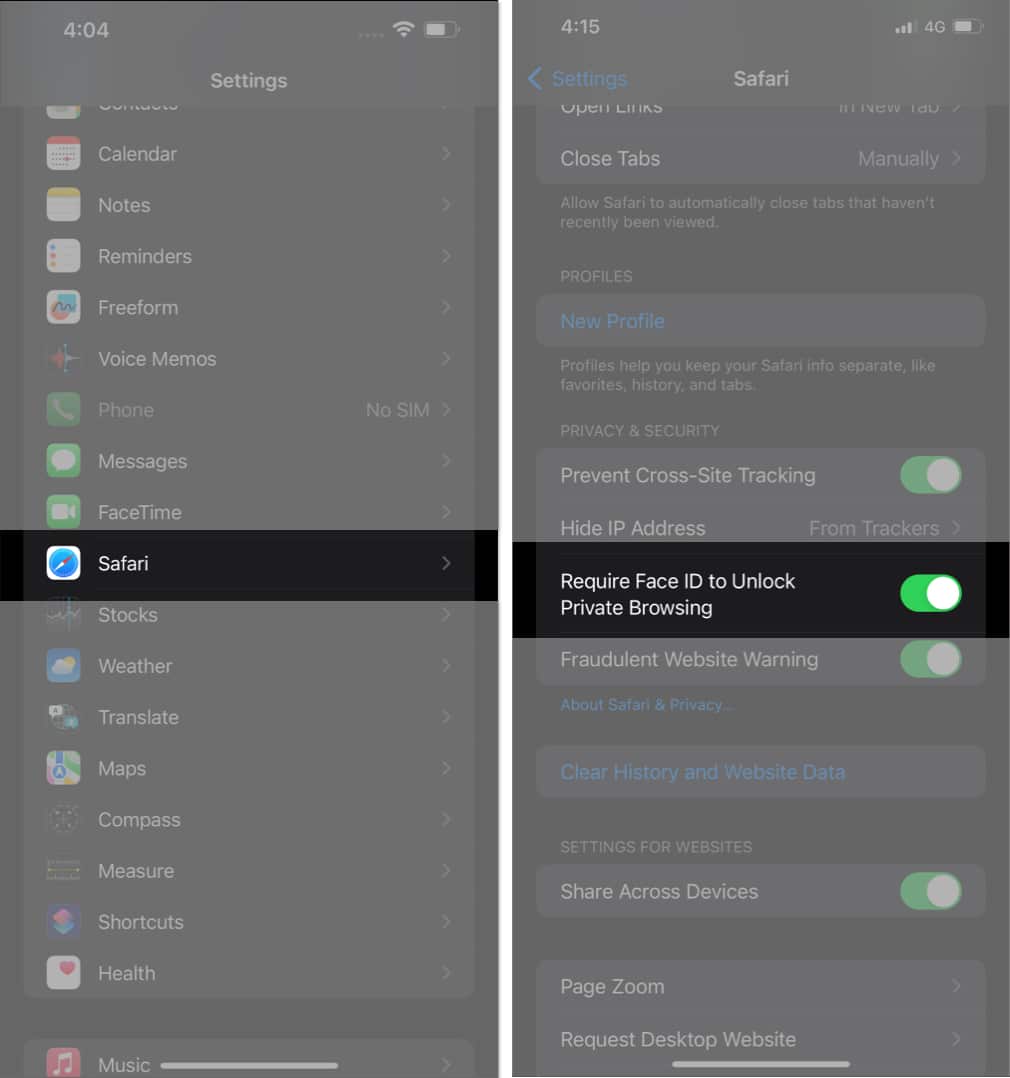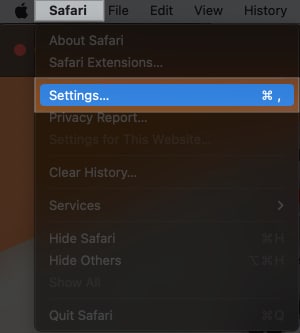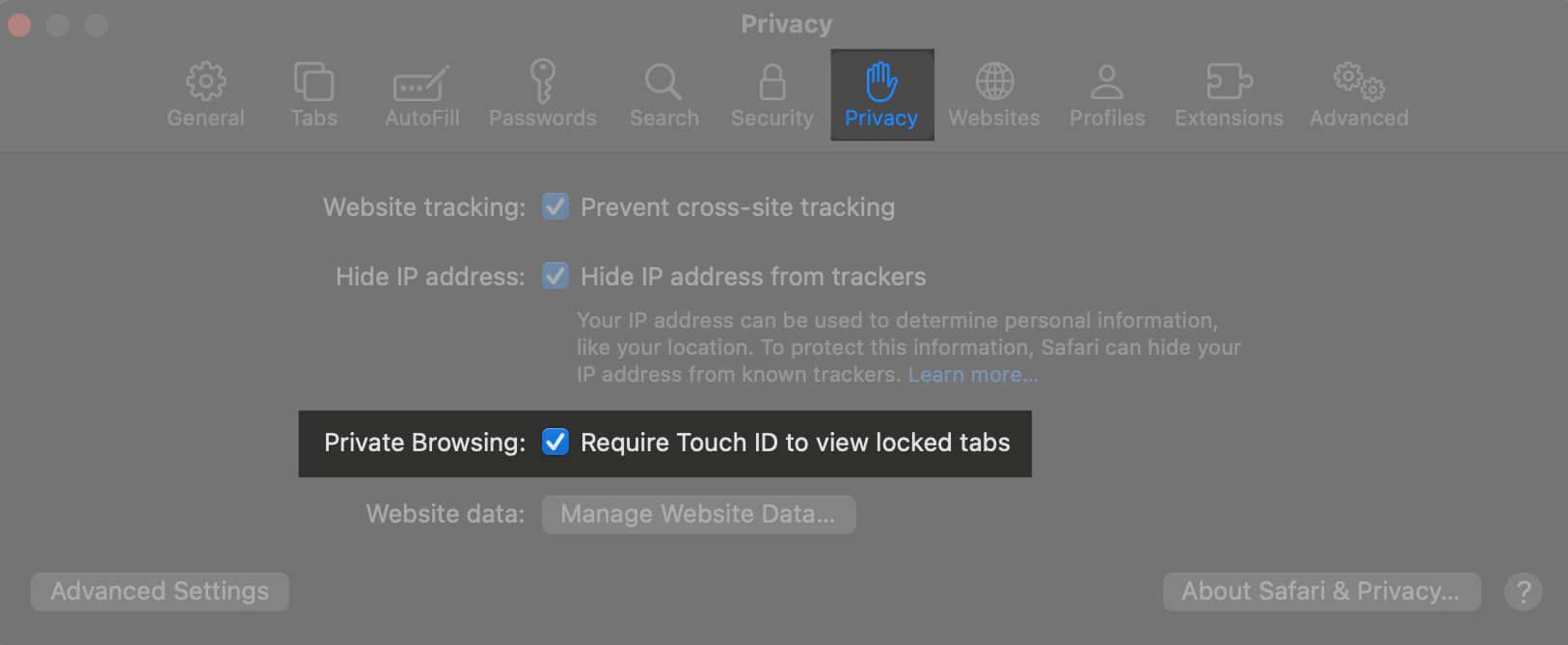Η εκδήλωση WWDC 2023 παρουσίασε μια σειρά από νέες δυνατότητες για εγγενείς εφαρμογές, συμπεριλαμβανομένου του Safari, το οποίο προσφέρει πλέον τη δυνατότητα κλειδώματος ιδιωτικών καρτελών ή παραθύρων στο iOS 17 και στο macOS Sonoma. Κλειδώνοντας τις ιδιωτικές καρτέλες, μπορείτε να διασφαλίσετε ότι οποιοσδήποτε επιχειρεί να ανοίξει μια ιδιωτική καρτέλα θα πρέπει να εισαγάγει τον κωδικό πρόσβασής σας ή να χρησιμοποιήσει το Face ID/Touch ID σας.
Εάν ενδιαφέρεστε να ενεργοποιήσετε αυτήν τη δυνατότητα στο iPhone, το iPad ή το Mac σας, έχετε έρθει στο σωστό μέρος. Αυτό το άρθρο θα σας καθοδηγήσει στα βήματα για να κλειδώσετε τις καρτέλες ιδιωτικής περιήγησης στο Safari, καθώς και θα τονίσει ορισμένα από τα οφέλη που προκύπτουν από αυτήν την ενέργεια.
- Πώς να κλειδώσετε τις ιδιωτικές καρτέλες του Safari σε iPhone ή iPad
- Πώς να κλειδώσετε τις ιδιωτικές καρτέλες του Safari σε Mac
- Οφέλη από το κλείδωμα της ιδιωτικής περιήγησής σας στο Safari
Πώς να κλειδώσετε τις ιδιωτικές καρτέλες του Safari σε iPhone ή iPad
- Εκκινήστε την εφαρμογή Ρυθμίσεις στο iPhone σας.
- Πατήστε Safari.
- Στην ενότητα Απόρρητο και ασφάλεια, επιλέξτε Απαιτείται αναγνωριστικό προσώπου για να ξεκλειδώσετε την ιδιωτική περιήγηση.
Από τη σύνταξη αυτού του άρθρου, θα χρειαστείτε το iOS 17 Developer Beta για να δοκιμάσετε αυτήν τη δυνατότητα.
Σημείωση: Τα iPhone με Touch ID θα εμφανίζουν Απαιτείται Touch ID για ξεκλείδωμα της ιδιωτικής περιήγησης. Επίσης, οι χρήστες iPhone που έχουν κωδικό πρόσβασης θα δουν την επιλογή Απαιτείται κωδικός πρόσβασης για να ξεκλειδώσετε την ιδιωτική περιήγηση.
Πώς να ξεκλειδώσετε τις ιδιωτικές καρτέλες του Safari με το Face ID
Μόλις ολοκληρώσετε την παραπάνω διαδικασία, οι καρτέλες Safari θα ανοίξουν μόνο με το Face ID/TouchID ή τον κωδικό πρόσβασής σας. Επομένως, κάντε τα εξής για να ξεκλειδώσετε τις ιδιωτικές καρτέλες:
- Προσπαθήστε να ανοίξετε την καρτέλα Προσωπικά στο Safari.
Θα δείτε μια οθόνη με ένα κείμενο που λέει ότι η ιδιωτική περιήγηση είναι κλειδωμένη. - Πατήστε την επιλογή Ξεκλείδωμα που εμφανίζεται ακριβώς κάτω από το κείμενο.
- Το iPhone θα χρησιμοποιήσει το Face ID για να επαληθεύσει ότι είστε εσείς και στη συνέχεια θα σας αφήσει να εισέλθετε.
Σημείωση: Κάθε φορά που σβήνει η οθόνη του iPhone σας ή αλλάζετε εφαρμογές, το Face ID/Κωδικός πρόσβασης για ιδιωτική περιήγηση κλειδώνει αυτόματα τις ιδιωτικές σας καρτέλες Safari. Πρέπει να τα ξεκλειδώσετε για να τα επισκεφθείτε ξανά.
Πώς να κλειδώσετε τις ιδιωτικές καρτέλες του Safari σε Mac
- Εκκινήστε το Safari στο Mac σας.
- Κάντε κλικ στο Safari στη γραμμή μενού → Επιλέξτε Ρυθμίσεις.
- Μεταβείτε στην καρτέλα Απόρρητο → Ενεργοποίηση Απαιτείται Touch ID για προβολή κλειδωμένων καρτελών.
Εάν αλλάξετε γνώμη, μπορείτε να απενεργοποιήσετε αυτήν τη λειτουργία αποεπιλέγοντας το Require Touch ID για να δείτε την επιλογή κλειδωμένης κατάστασης.
Επίσης, σε Mac χωρίς Touch ID, θα δείτε Απαιτείται κωδικός πρόσβασης για προβολή κλειδωμένων καρτελών.
Πώς να ξεκλειδώσετε τις ιδιωτικές καρτέλες του Safari σε Mac
- Την επόμενη φορά που θα επισκεφτείτε το παράθυρο του Safari Private που άνοιξε προηγουμένως στο Mac, θα συναντήσετε μια οθόνη που εμφανίζει το Private Browsing is Locked. Στη συνέχεια, χρησιμοποιήστε το Touch ID ή τον κωδικό πρόσβασής σας για να ξεκλειδώσετε την ιδιωτική καρτέλα.
- Μόλις το macOS επαληθεύσει το Touch ID ή τον κωδικό πρόσβασής σας, θα σας επιτρέψει να περιηγηθείτε ξανά στο Ιδιωτικό παράθυρο.
Οφέλη από το κλείδωμα της ιδιωτικής περιήγησής σας στο Safari
Η Apple είναι γνωστό ότι ευλογεί τους χρήστες της με τις καλύτερες εργασιακές εμπειρίες. Η κυκλοφορία του Face ID/Passcode lock για ιδιωτική περιήγηση στο Safari ενισχύει περαιτέρω τις δυνατότητες ασφαλείας του iPhone. Ας εξερευνήσουμε μερικά από τα οφέλη του εδώ:
- Το κλείδωμα στις Ιδιωτικές καρτέλες θα διασφαλίσει ότι κανένα άτομο δεν θα έχει πρόσβαση στα ιδιωτικά σας παράθυρα που είναι ανοιχτά στο iPhone ή στο Mac σας όταν απουσιάζεις.
- Η ιδιωτική περιήγηση είναι χρήσιμη όταν χρησιμοποιείτε κανάλια διαδικτυακών πληρωμών. Μια κλειδαριά θα προσθέσει ένα επιπλέον επίπεδο ασφάλειας σε αυτό.
- Σας επιτρέπει να εργάζεστε σε άλλες εργασίες χωρίς να κλείνετε τις ιδιωτικές καρτέλες που ανοίγουν στο Safari, φοβούμενοι μη εξουσιοδοτημένη πρόσβαση.
FAQ
Εάν το iPhone σας υποστηρίζει iOS 17, σίγουρα θα υποστηρίζει το Face ID/Touch ID κλείδωμα για ιδιωτικές καρτέλες.
Καταληκτικές λέξεις…
Ελπίζω ότι η λειτουργία Κλειδωμένης ιδιωτικής περιήγησης που κυκλοφόρησε πρόσφατα θα βελτιώσει την εμπειρία σας στο Safari σε iPhone, iPad και Mac. Μοιραστείτε τις κριτικές σας σχετικά με το iOS 17, το iPadOS 17 και το macOS Sonoma στα σχόλια. Θα θέλαμε πολύ να ακούσουμε από εσάς.
Διαβάστε περισσότερα:
- Πώς να κλείσετε όλες τις καρτέλες του Safari ταυτόχρονα σε iPhone και iPad
- Πώς να ενεργοποιήσετε το Safari Popup Blocker σε iPhone, iPad και Mac
- Πώς να απενεργοποιήσετε ή να αποκλείσετε την ιδιωτική περιήγηση στο Safari σε iPhone και iPad
Προφίλ συγγραφέα
Σρίστι
Η Srishti είναι μια μανιώδης συγγραφέας που της αρέσει να εξερευνά νέα πράγματα και να ενημερώνει τον κόσμο για αυτά μέσα από τα λόγια της. Με ένα περίεργο μυαλό, θα σας αφήσει να μετακινηθείτε στις γωνιές και τις γωνίες του οικοσυστήματος της Apple. Όταν δεν γράφει, μπορείτε να τη βρείτε να αναβλύζει πάνω από το BTS όπως θα έκανε ένας αληθινός στρατός BTS.
Προφίλ συγγραφέα
Jibin
Ο Jibin Joseph είναι ο επεξεργαστής περιεχομένου στο iGeeksBlog και έχει εξαιρετική προσοχή στη λεπτομέρεια. Είναι ένας αδηφάγος αναγνώστης, με ενδιαφέροντα που κυμαίνονται από τη φιλοσοφία και την ιστορία μέχρι τη γεωπολιτική και την τεχνολογία. Όταν δεν διαβάζει ή δεν διορθώνει τη γραμματική, θα τον βρείτε να συμμετέχει σε συζητήσεις για το ποδόσφαιρο. Μπορείτε να τον ακολουθήσετε στο Twitter και στο Instagram στο @4ibin.